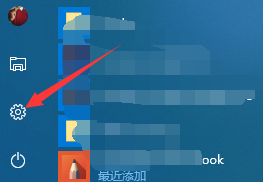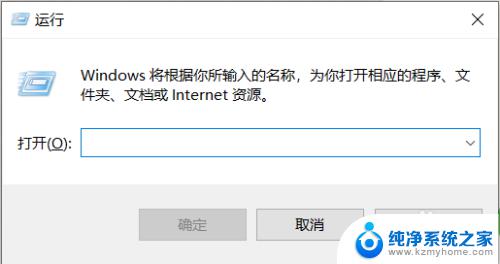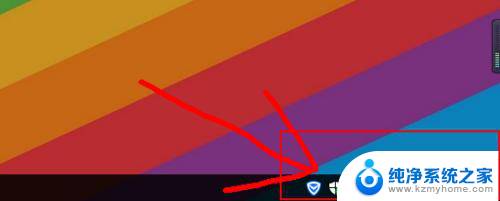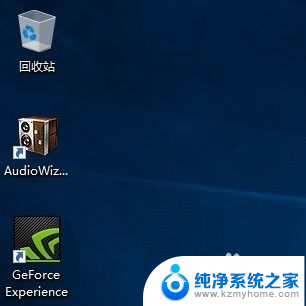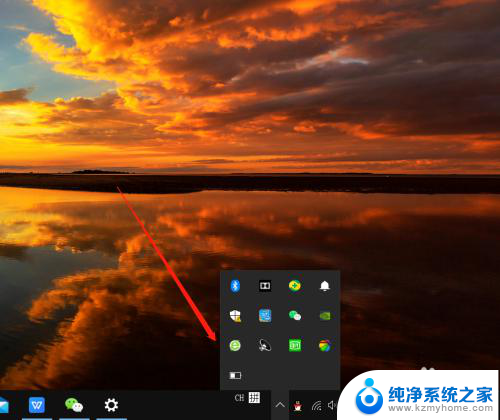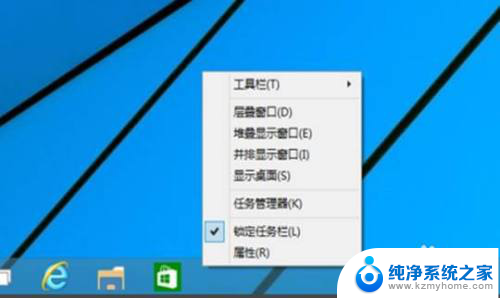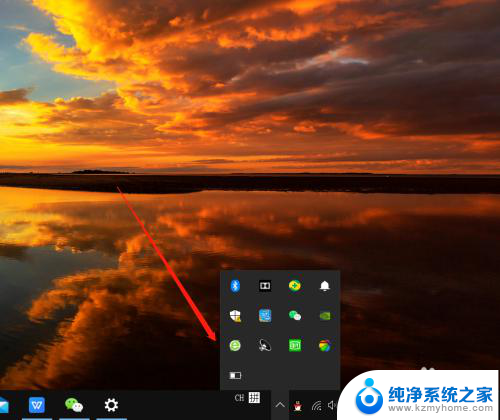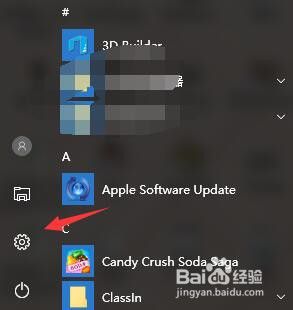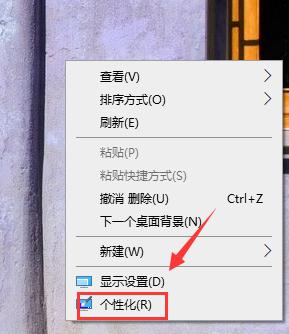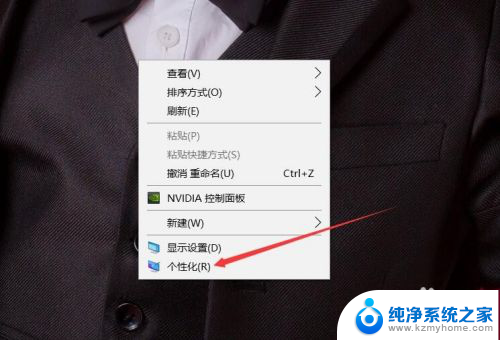win10不见了我的电脑 win10我的电脑不见了怎么找回
更新时间:2023-11-07 12:01:11作者:yang
win10不见了我的电脑,许多Win10用户遇到了一个令人困惑的问题,就是他们的电脑上突然不见了我的电脑,这个问题让许多人感到苦恼,因为我的电脑是我们日常使用电脑时最常用的一个入口,我们可以从这里访问各种文件和文件夹。当我们发现我的电脑不见了,我们该如何找回它呢?在本文中我们将探讨一些可能的解决方法,帮助您重新找回我的电脑。
步骤如下:
1..首先进入win10桌面,鼠标右键桌面空白处。选择个性化选项打开,进入下一步。
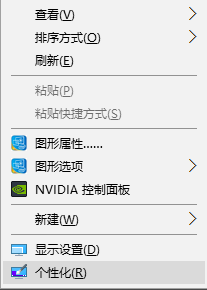
2.在打开的个性化界面的左侧点击主题选项,进入下一步。
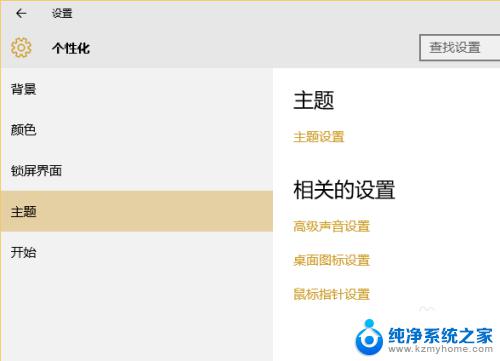
3.接着点击界面右侧的桌面图标设置选项,进入下一步。
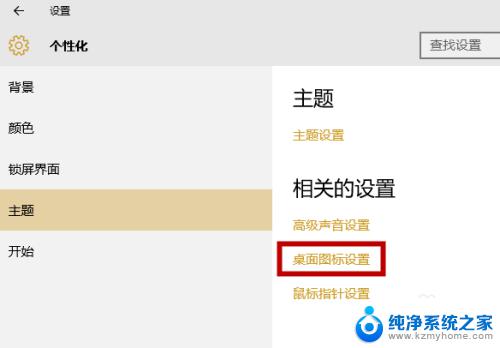
4.在弹出的桌面图标设置界面中勾选计算机选项,然后点击应用并确定按钮即可。
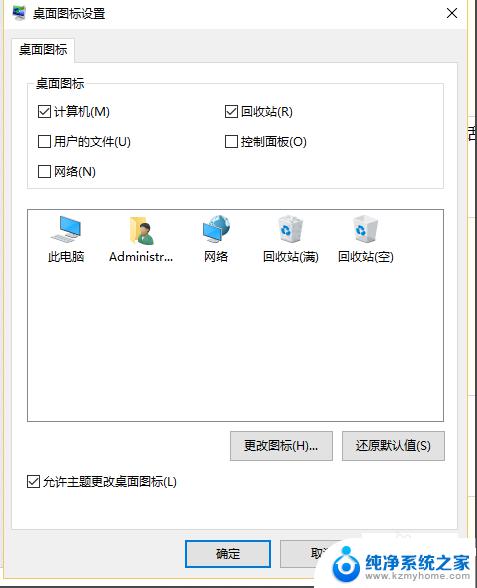
5.回到桌面,我们可以看到此电脑图标,这个就是我的电脑图标了。

以上就是解决win10中我的电脑消失的全部内容了,如果您也遇到了这种情况,可以根据小编提供的方法来解决,希望这对您有所帮助。